мастер-класс. Создание интерактивных игр в программе Microsoft PowerPoint 2007
 Скачать 0.72 Mb. Скачать 0.72 Mb.
|
|
Мастер-класс на тему: «Создание интерактивных игр в программе Microsoft PowerPoint 2007 » Интерактивная игра — это активная обучающая игра, основным методом проведения которой является интервенция, т. е вмешательство, а также процесс социального взаимодействия участников игры с компьютером, планшетом, доской и т. д. Главным преимуществом интерактивных игр является наглядность – инструмент усвоения новых понятий, свойств, явлений. Кроме наглядности, дети так же воспринимают новую информацию на слух, с помощью движения объектов. Кроме того, занимаясь с интерактивными играми самостоятельно, ребенок может сам контролировать темп и количество выполняемых заданий, что отвечает принципу индивидуализации, в соответствие с ФГОС ДО. Интерактивные игры мотивируют познавательный интерес, способствуют снятию перенапряжения, перегрузки и утомления, могут служить средствами развития речи и двигательных качеств, развивают мелкую моторику, координацию, развивают двигательную память, повышают работоспособность головного мозга. Перед тем как начать создавать интерактивные игры, необходимо заранее подготовить необходимые изображения, аудио и видео материалы и поместить в отдельную папку на компьютере. Вот некоторые примеры игр, на тему «Домашние животные» 1. Создаем слайд ГЛАВНАЯ-СОЗДАТЬ СЛАЙД и выбираем необходимый нам слайд 2. Создаем фон для слайда ВСТАВКА-РИСУНОК- выбираем изображение и перемещаем его на задний план: ФОРМАТ-НА ЗАДНИЙ ПЛАН 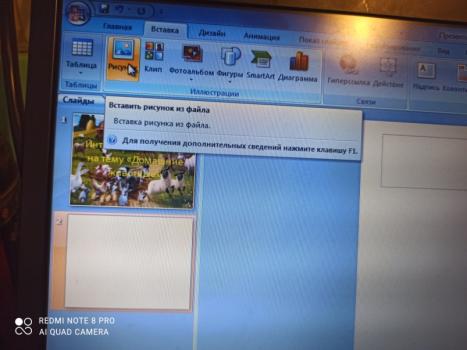 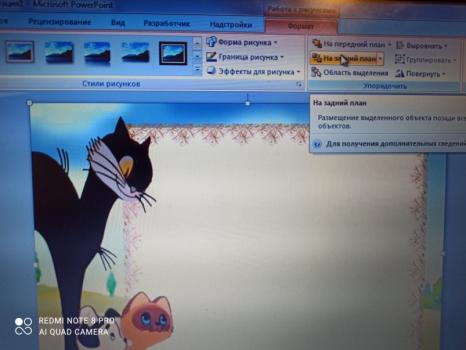 3.Переходим к созданию игр: «Угадай кто?» -переходим на слайд ВСТАВКА-РИСУНОК - выбираем изображение-«обрезаем» не нужную часть животного с помощью ФОРМАТ-ОБРЕЗКА и убираем у имеющейся картинки фон: ФОРМАТ-ПЕРЕКРАСИТЬ-УСТАНОВИТЬ ПРОЗРАЧНЫЙ ЦВЕТ- наводим на фон изображения 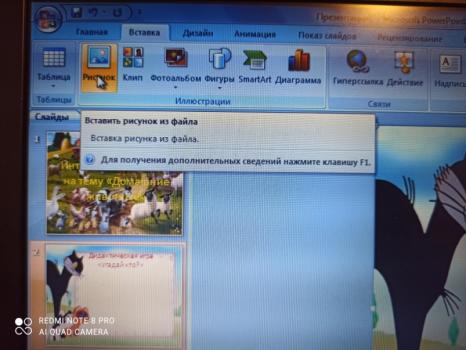  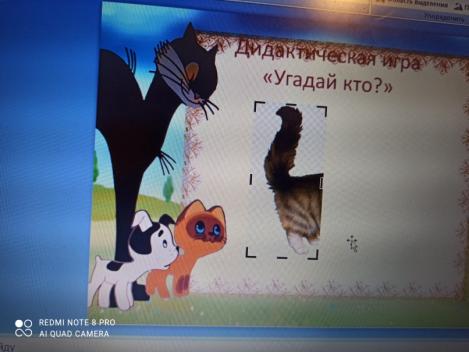 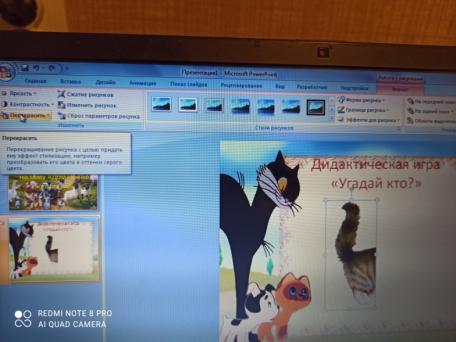 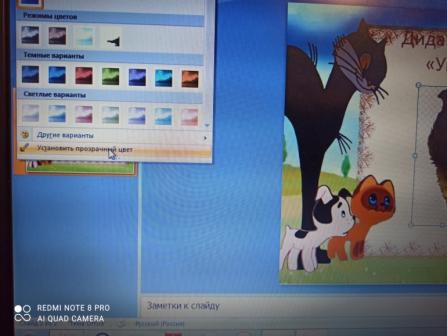   -далее заново вставляем картинку кошки ВСТАВКА-РИСУНОК- убираем фон: ФОРМАТ-ПЕРЕКРАСИТЬ-УСТАНОВИТЬ ПРОЗРАЧНЫЙ ЦВЕТ-наводим на фон изображения и устанавливаем для изображения анимацию: АНИМАЦИЯ-НАСТРОЙКА АНИМАЦИИ-ДОБАВИТЬ ЭФФЕКТ –ВХОД -выбираем понравившуюся анимацию 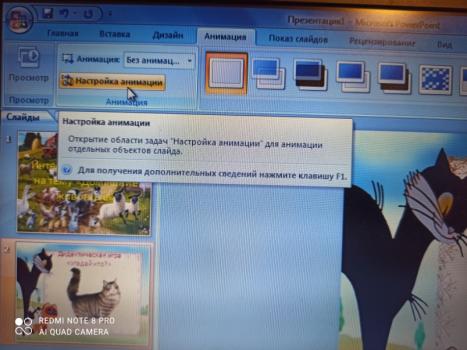 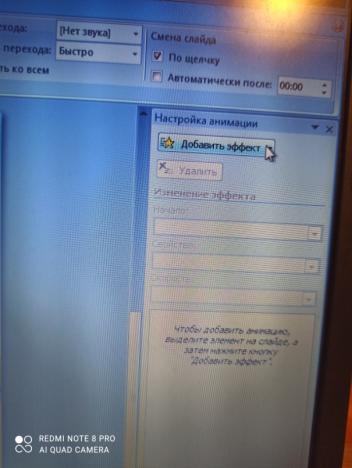 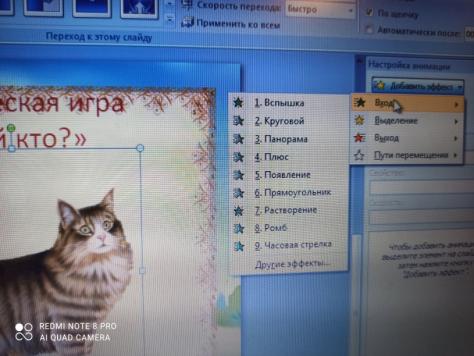 -продолжаем все по образцу с изображениями других домашних животных 4. Создаем игру «Кто как кричит?» -вставляем аудио материал на слайд ВСТАКА-ЗВУК-ЗВУК ИЗ ФАЙЛА- выбираем нужный- ПО ЩЕЛЧКУ- расстраиваем звуки в необходимом порядке 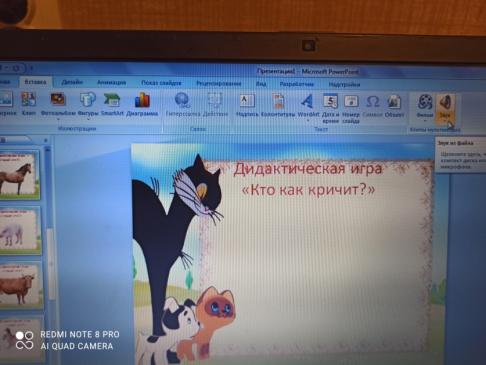  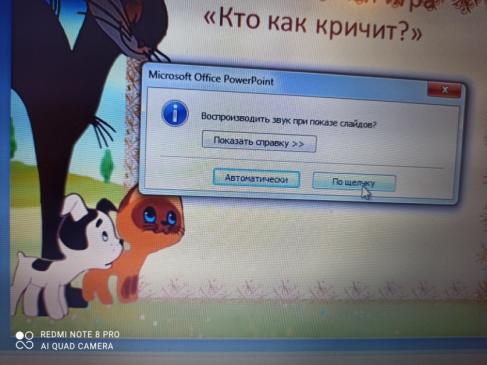  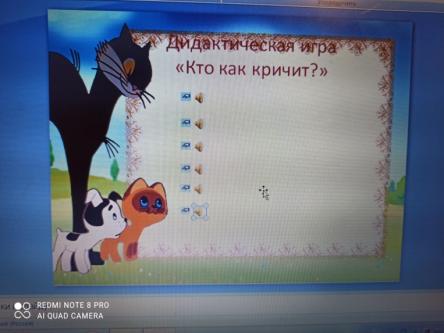 -вставляем изображения ВСТАВКА-РИСУНОК- убираем фон: ФОРМАТ-ПЕРЕКРАСИТЬ-УСТАНОВИТЬ ПРОЗРАЧНЫЙ ЦВЕТ- наводим на фон изображения и устанавливаем для изображения анимацию: АНИМАЦИЯ-НАСТРОЙКА АНИМАЦИИ-ДОБАВИТЬ ЭФФЕКТ-ВХОД-ВЫХОД (чтобы на одном слайде было несколько изображений, и они исчезали со слайда) -далее вставляем и проделываем все выше описанное с другими изображениями животных  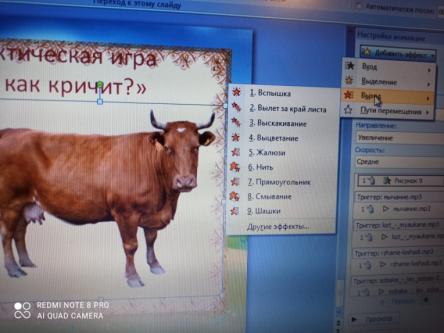 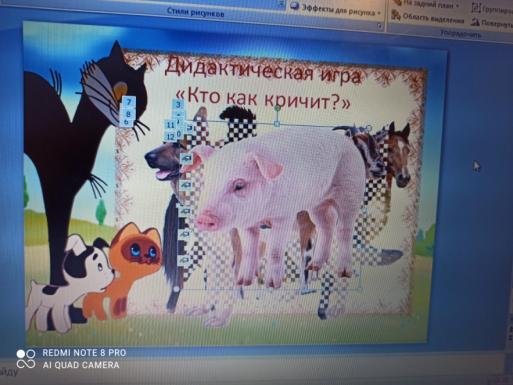 5. Создаем игру «Чей детеныш?» -выбираем ВСТАВКА- РИСУНОК- необходимый нам рисунок- ОБРЕЗКА -так проделываем со всеми необходимыми изображениями 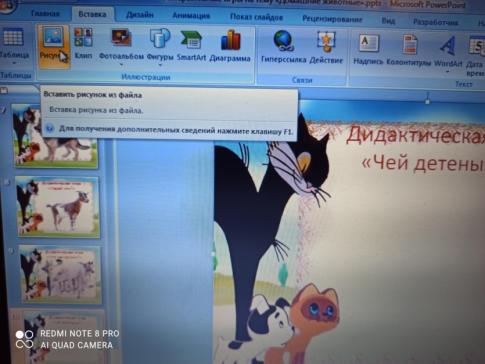 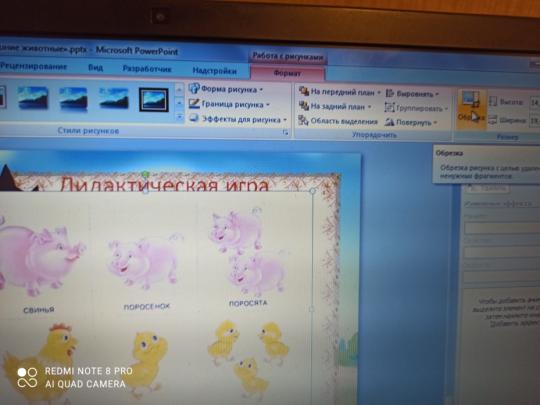 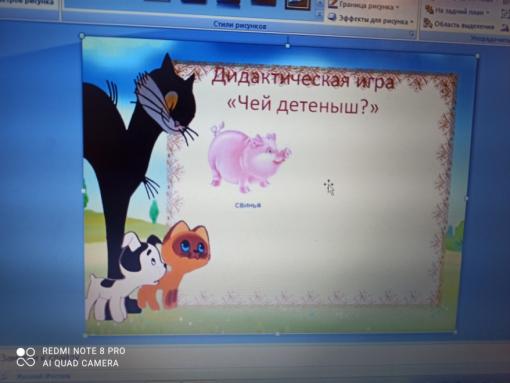  -убираем фон ФОРМАТ-ПЕРЕКРАСИТЬ-УСТАНОВИТЬ ПРОЗРАЧНЫЙ ЦВЕТ и кликаем мышью по фону изображения -выстраиваем изображения в необходимом порядке  -устанавливаем анимацию: АНИМАЦИЯ-НАСТРОЙКА АНИМАЦИИ-ДОБАВИТЬ ЭФФЕКТ-ВХОД-ПУТИ ПЕРЕМЕЩЕНИЯ-НАРИСОВАТЬ ПОЛЬЗОВАТЕЛЬСКИЙ ПУТЬ-РИСОВАННАЯ КРИВАЯ и рисуем необходимый нам путь перемещения детеныша на слайде 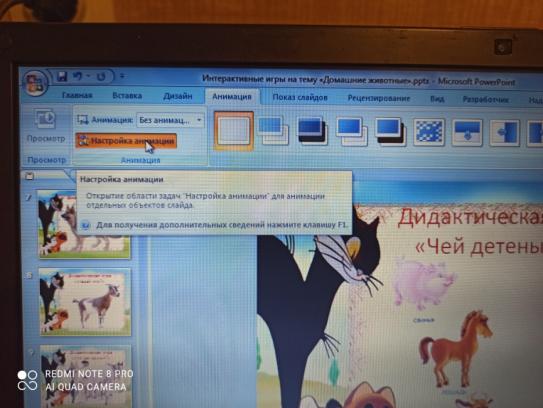 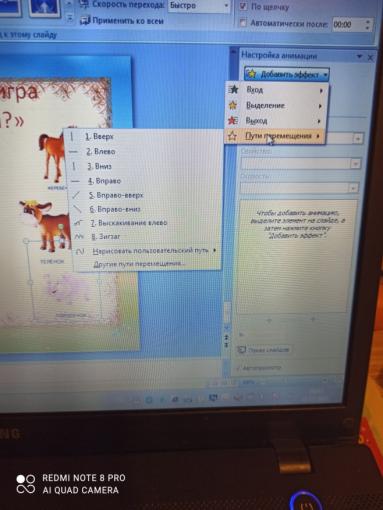  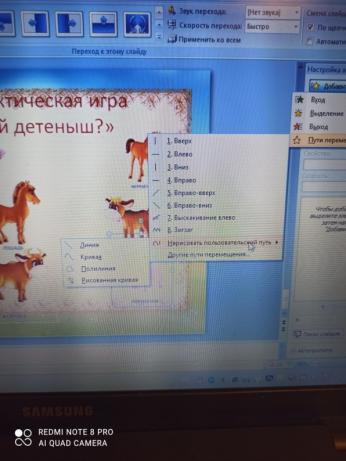 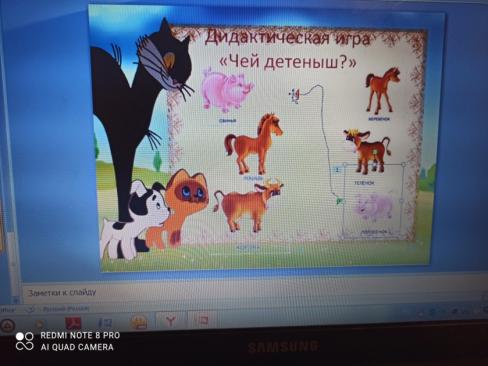 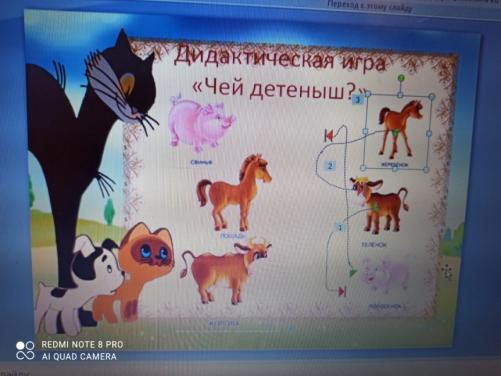 -продолжаем для всех детенышей 6. Создаем игру «Третий лишний» - выбираем ВСТАВКА-РИСУНОК-необходимые нам рисунки -убираем фон ФОРМАТ-ПЕРЕКРАСИТЬ-УСТАНОВИТЬ ПРОЗРАЧНЫЙ ЦВЕТ и кликаем мышью по фону изображения -для лишнего изображения устанавливаем анимацию: АНИМАЦИЯ-НАСТРОЙКА АНИМАЦИИ-ДОБАВИТЬ ЭФФЕКТ-ВЫХОД И вот какие несложные игры у нас получились, которые очень нравятся детям, и благодаря которым у них повышается познавательный интерес. С играми можно ознакомиться: https://nsportal.ru/detskii-sad/distantsionnoe-obuchenie/2021/03/01/interaktivnye-igry-na-temu-domashnie-zhivotnye |
